ページタイトルの編集方法をご説明します。
管理画面内の「サイトマップ」をクリック
まず、管理画面の右下、または左側のメニュー内の「サイトマップ」をクリックしてください。
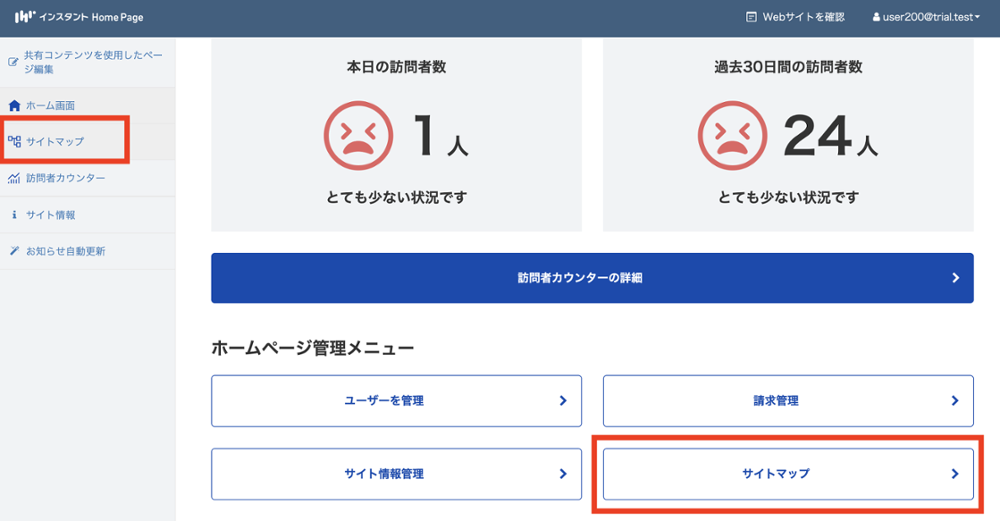
編集したいページをクリック
次に、編集したいページをクリックします。
今回は例として「こだわり」ページのタイトルと「店舗案内を編集します。

内容を編集・変更
別のウインドウが開き、こだわりページの編集画面が表示されます 。
一番上にページタイトルが編集できるエリアがあります 。

今回はページタイトルを「当店の想い」に変更します。

反映されているかの確認
- 内容を変更・編集したら、画面右上、右側の「データ保存」ボタンをクリック
- 次に、左側「表示確認」をクリック

ページ上部のヘッダーメニューや下部のフッターメニューが、「こだわり」から「当店の想い」に変更されていることが確認できました。


管理画面に戻り、サイトマップのタイトルも変更されていることを確認しましょう。

サイトマップからの変更方法
サイトマップからもページタイトルを直接変更することができます。

- サイトマップ上で編集したいページを右クリック
- 別ウインドウが表示されたら内容を編集し、保存をクリック
- 右上の「Webサイトを確認」から反映されていることを確認


